Creazione e gestione delle scene
Le scene sono un modo semplice per comporre diversi feed video e sfondi per il flusso di output finale o per il video. Un esempio comune è la disposizione "picture-in-picture", in cui un feed video secondario viene sovrapposto a un feed principale, in genere in un riquadro più piccolo in uno degli angoli dello schermo. È così comune che la forniamo come impostazione predefinita in Camo Studio, ma con le scene si possono fare molte altre cose .
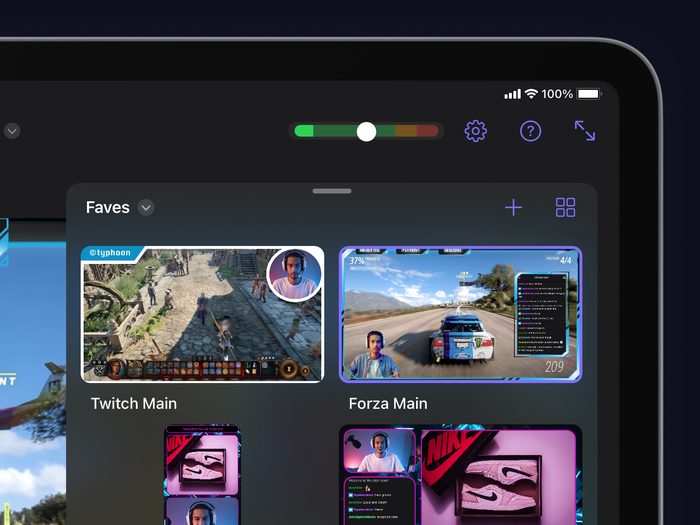
Selezione di una scena
Tutti i tuoi layout risiedono nel pannello delle scene nell'angolo in basso a destra dell'interfaccia di Camo Studio. Qui puoi passare rapidamente da una composizione all'altra toccandole o filtrare l'elenco visualizzato di scene per raccolta o tipo di scena (questo classifica le scene in base all'orientamento).
Per gestire le tue raccolte, apri la galleria delle scene toccando il pulsante più a destra nella parte superiore del pannello delle scene. Nella galleria delle scene puoi creare nuove raccolte, spostare le scene da una raccolta all'altra premendo a lungo sulla scena e creare nuove scene da aggiungere direttamente a qualsiasi raccolta.
Modifica e configurazione delle scene
Il modo più veloce per iniziare con le scene è personalizzare una delle scene predefinite fornite con l'app. Questi seguono modelli comuni che dovrebbero servire come una buona base su cui costruire e un buon punto di partenza per sperimentare diverse impostazioni di scena e feed di input.
Spostare e ridimensionare gli elementi nella scena è semplice come trascinarli dove desideri e utilizzare il gesto di ridimensionamento pizzicando con due dita. Puoi farlo in qualsiasi momento per regolazioni rapide, anche se preparare le scene in anticipo e passare da una all'altra renderà l'esperienza visiva più fluida.
Le impostazioni della scena si trovano nella barra laterale sinistra e includono impostazioni per sorgenti video, audio, livelli di scena e pannelli di flusso.
Una sorgente corrisponde al punto in cui la scena riceve l'input video, ad esempio un dispositivo mobile connesso, una telecamera o webcam dedicata, una console collegata tramite scheda di acquisizione o persino lo schermo dell'iPad. È possibile attivare fino a due sorgenti contemporaneamente, ciascuna delle quali può essere configurata separatamente nella scheda Video. Sono disponibili diverse impostazioni sorgente per telecamere, webcam e dispositivi mobili connessi, alcune delle quali potrebbero essere familiari con Camo Studio per desktop:
- Sfondo: sfoca lo sfondo per una maggiore profondità di campo o privacy, sostituiscilo con un'immagine o rimuovilo completamente per ottenere l'aspetto "immagine nell'immagine" ritagliata.
- Filtro: applica un filtro colorato alla tua immagine per ottenere un effetto stilizzato o semplicemente per compensare l'illuminazione del tuo ambiente. L'app viene fornita con una galleria di diversi filtri tra cui scegliere e puoi anche importare le tue LUT.
- Spotlight: aumenta la luminosità rispetto all'ambiente per aiutarti a distinguerti dall'ambiente circostante.
- Inquadratura: regola lo zoom complessivo dell'inquadratura o utilizza una modalità automatica per assicurarti di essere nell'inquadratura indipendentemente da dove ti sposti nello scatto complessivo.
- Rotazione e mirroring del video: riorienta l'intero fotogramma o capovolgi il feed.
Oltre a perfezionare l'aspetto della tua sorgente video, puoi anche modellarla e incorniciarla. Per modificarlo rispetto al rapporto originale, premi a lungo sulla barra Sorgente video nella scheda Livelli e tocca "Disponi". Puoi quindi sbloccare le proporzioni dell'immagine e rimodellarla manualmente o inserire dimensioni precise. Ciò ti consentirà di creare una cornice a quattro lati di qualsiasi proporzione e potrai facilmente arrotondarne gli angoli e aggiungere un bordo nei controlli del livello principale. Per creare un cerchio perfetto, puoi semplicemente creare un quadrato, bloccare nuovamente le proporzioni e quindi spingere il cursore Raggio angolo al massimo.
Creazione di scene
Se desideri creare una scena ancora più personalizzata, ecco le tue opzioni.
Crea una scena da zero
Verrà creata una scena vuota con solo feed video, input audio e una scelta di sfondi disponibili: un modo rapido per iniziare con un aspetto semplice e pulito.
Creare una scena da un'immagine
L'immagine che scegli verrà utilizzata come sovrapposizione sopra altri elementi nella scena, quindi è importante utilizzare un'immagine con parti trasparenti dove desideri che vengano visualizzati gli altri elementi. Questo è ottimo per applicare una semplice cornice alla tua scena per darle un aspetto o un tema particolare, e ci sono molte immagini disponibili online che hanno già parti trasparenti nei posti giusti.
Importazione di file di scene Camo
Se hai familiarità con Camo Studio su macOS o Windows, potresti sapere che ha un [Overlay Editor] integrato. L'editor ti consente di comporre i tuoi overlay utilizzando icone, immagini, forme ed elementi di testo in modo da poter includere facilmente informazioni personalizzate, come i dettagli dello streaming, direttamente nell'overlay. Le sovrapposizioni possono quindi essere esportate dalla Galleria sovrapposizioni di Camo Studio sotto forma di file .camoscene . Sposta questo file sul tuo iPad e importalo nella scena per iniziare a usarlo.
Creazione di scene con sovrapposizioni web
Le sovrapposizioni Web sono uno spettacolo comune per chiunque abbia già guardato uno streaming. Simili agli overlay standard, aiutano a incorporare elementi visivi nella scena sovrapponendo al video elementi informativi e decorativi. Oltre a ciò, gli overlay web possono includere elementi dinamici come un feed live della chat di uno streaming, avvisi visivi per nuovi abbonati o altri annunci e molto altro. Tutti questi possono essere gestiti nei pannelli stream situati nella barra laterale sinistra.
Esistono diverse piattaforme che offrono overlay web già pronti e permettono persino di crearne di propri, tra cui StreamElements , Stream Labs e Uno Overlays . Una volta che l'overlay è pronto, basta copiarne il link e aggiungerlo a Camo Studio per iPad.
Gestione delle miniature delle scene
Ogni 60 secondi, Camo utilizzerà il contenuto corrente della scena per aggiornare automaticamente la miniatura nella galleria. Questa opzione può essere disattivata tenendo premuta a lungo la miniatura della scena corrente, toccando Aggiorna miniatura e deselezionando Aggiornamento automatico. Per approfondire ulteriormente, puoi utilizzare qualsiasi immagine che corrisponda alle proporzioni della scena come miniatura, salvandola nella libreria foto di iPad e selezionandola tenendo premuta a lungo la scena nella galleria e selezionando Aggiorna miniatura/Libreria foto.